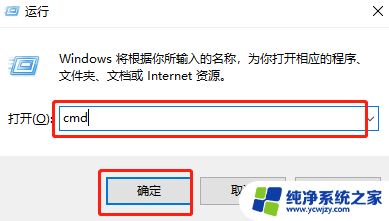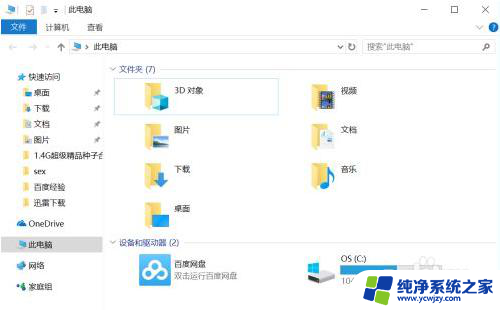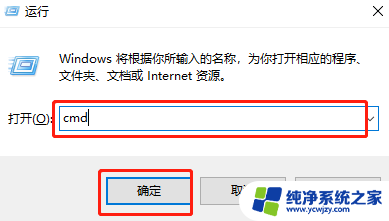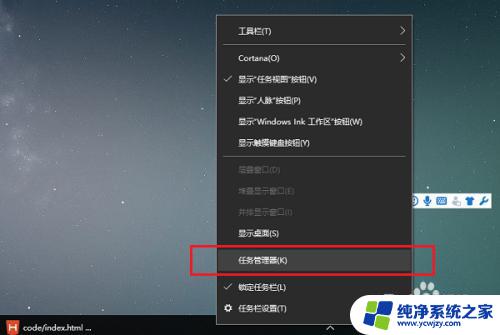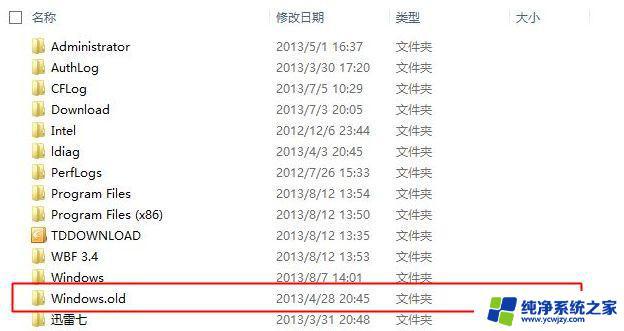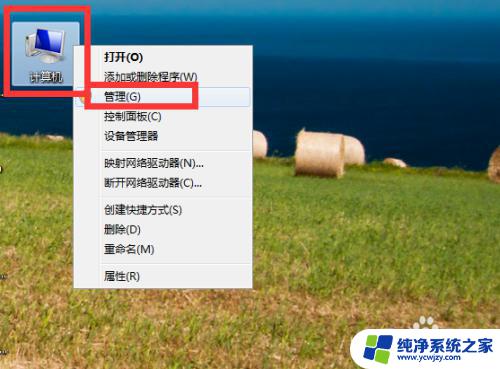下载到c盘的应用怎么找 如何在win10系统中查看C盘上的软件安装情况
更新时间:2023-09-21 08:40:57作者:yang
下载到c盘的应用怎么找,在现代科技发展的今天,电脑已经成为人们生活和工作中必不可少的工具,而随着时间的推移,我们在C盘上安装的各种应用程序也越来越多。当我们想要找到某个具体的应用程序时,却常常感到无从下手。在Windows 10操作系统中,我们应该如何查看C盘上的软件安装情况呢?本文将为您详细介绍相关方法,帮助您轻松找到所需的应用程序。
操作方法:
1.点击左下角的【开始】按钮。

2.点击【选项】设置。
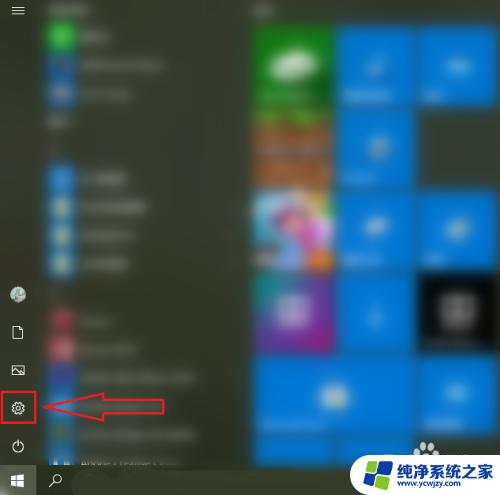
3.点击【应用】。
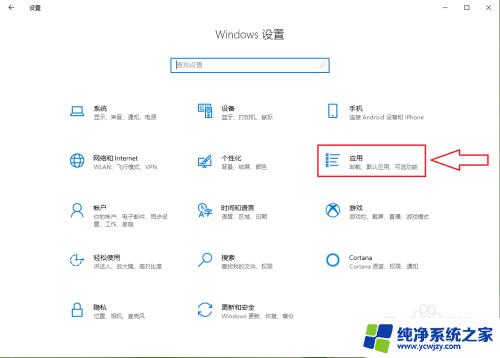
4.●点击【应用和功能】;
●点击“筛选条件”右侧的下拉按钮。
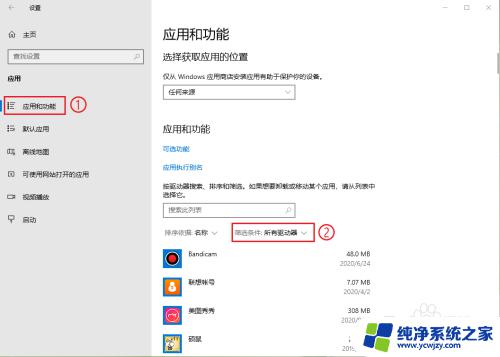
5.点击【系统(C:)】。
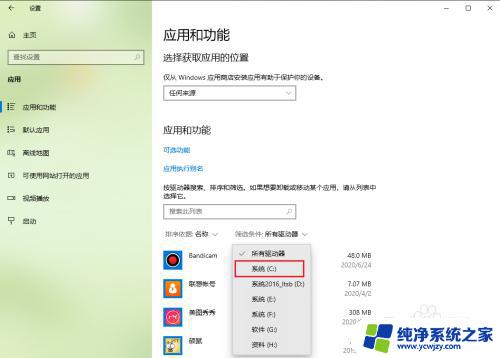
6.就可以看到安装在C盘的软件了。
注意:系统内置的应用也会出现在列表中。
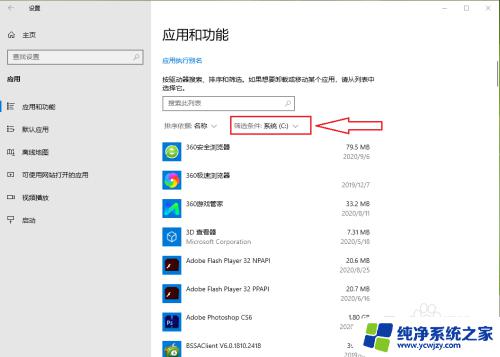
以上就是关于如何找到已下载到 C 盘的应用的全部内容,如果您遇到了相同的情况,可以按照小编的方法解决问题。